格式化文本框
可以使用文本命令条和“文本框属性”对话框格式化文本框中的文本。例如,您可以:
格式化段落
-
在通过文本命令创建的文本框或文本字符串中,选择要格式化的内容:
-
要格式化段落,请单击并拖动以选择文本。
黄色高亮部分将显示选择的内容。
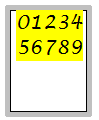
-
要格式化单词,请双击该单词。
-
-
执行以下操作之一可更改所选文本的外观:
-
在“文本”命令条上,使用“文本比例”、“字体”、“字体大小”、“文本颜色”、“粗体”、“斜体”和“下划线”格式设置选项。
-
单击“属性”
 按钮以打开“文本框属性”对话框。
按钮以打开“文本框属性”对话框。-
可以使用“段落”选项卡上的选项更改字体格式设置和字符间距。
-
在“缩进和间距”选项卡上,可以使用“间距”区段中的“段前”和“段后”选项在文本框的文本和边之间添加或移除空格。可以使用“行距”和“设置值”选项指定文本行之间的间距。
-
在“项目符号和编号”选项卡上,可以通过选择“项目符号”选项或“编号”选项将段落转换成列表。
-
-
-
要对文本框应用边框,单击命令条上的“边框”
 按钮。要更改边框的设置,则使用“边框和填充”选项卡(“文本框属性”对话框)。注释:
按钮。要更改边框的设置,则使用“边框和填充”选项卡(“文本框属性”对话框)。注释:要让看到的文本框边框厚度大于 2 毫米,则在“QY CAD 选项”对话框的“视图”选项卡上设置“按打印样式显示”。
-
要轻松快速地将一组文本框格式化,则选择多个文本框,然后通过单击命令条上的样式来应用文本样式。可使用功能区上的“样式”命令修改文本样式。要了解详细信息,请参见应用具有样式的格式。
-
如果应用文本样式,可以通过设置命令条或“文本框属性”对话框上的选项来替代样式的格式。
缩进文本
-
-
(要缩进整个段落)单击除第一行之外任一行的前部,然后按 Tab 键。
-
(要缩进段落的第一行)在文本框或文本字符串中单击,然后执行以下操作:
-
单击“属性”按钮以打开“文本框属性”对话框,然后单击“缩进和间距”选项卡。
-
在“缩进”区段中,从“特殊格式”列表中选择“首行缩进”,然后在“磅值”框中键入希望第一行缩进的量。
提示:也可以通过按 Tab 键缩进第一行。
-
-
(要缩进段落中除第一行外的所有行)执行以下操作:
-
选择一些段落文本,但不要选择第一行。
-
单击“属性”按钮以打开“文本框属性”对话框,然后单击“缩进和间距”选项卡。
-
从“特殊格式”列表中,选择“悬挂缩进”。
-
在“磅值”框中,键入除第一行外所有行要缩进的量,例如 25。
-
提示:要去除缩进,则使用 Backspace 键。
-
© 2021 UDS